iPhone에게 작별 인사를 말하십시오. 쉽게 병합하고 복제 된 연락처를 연결합니다
iPhone 연락처 목록은 Facebook 및 WhatsApp과 같은 앱에 연락처를 추가하는 데 지저분합니까? 올바른 연락처를 찾는 것이 매우 어려워 지나요? 걱정하지 마십시오.이 기사에서는 iPhone의 중복 연락처를 쉽게 병합하고 연결하는 방법을 알려 드리며 연락처를 순서대로 유지하기위한 몇 가지 팁을 제공합니다.

중요한 연락처가 잘못 되었습니까?
Mac 용 디스크 드릴을 사용하여 iPhone을 연결하고 디스크 드릴에서 찾아보고 복구를 클릭하십시오. 이 앱은 SetApp에서 사용할 수 있으며 다양한 요구 사항을 충족하기위한 240 개가 넘는 다른 도구를 제공합니다.
무료 평가판 보안 베타 버전
중복 아이폰 연락처를 병합하십시오
iOS 16 이전에는 연락처 청소가 쉽지 않았습니다. 그러나 iOS 16 이상을 사용하는 경우 이것은 산들 바람이 될 것입니다. 중복 연락처를 제거하는 방법을 즉시 알려 드리겠습니다. iPhone에서 연락처를 삭제하려면 단계를 안내하겠습니다.
중복 iPhone 연락처를 병합하는 방법은 다음과 같습니다.
- 전화 앱을 엽니 다.
- 하단 중앙의 연락처 탭을 클릭하십시오. 그런 다음 "내 명함"을 클릭하고 "연락처"로 돌아갑니다.

- 중복 연락처가있는 경우, 프롬프트가 명함 아래에 나타납니다.
- "Duplicates보기"를 클릭하십시오. 모든 중복 연락처 목록이 표시됩니다.
- 화면 하단에서 "모두 병합"을 클릭 한 다음 "Merge Duplicates"를 클릭하십시오.
- 중복 연락처는 각 추가 카드의 모든 고유 정보를 결합하여 단일 연락처 카드로 병합됩니다.

연락처를 편리하게보고 복제를 삭제하려면 iOS 용 AdeTrans를 사용하는 것이 좋습니다. 이 도구를 사용하면 Mac에서 iPhone, iPad 및 iPod 컨텐츠를 쉽게 관리 할 수 있습니다. AdeTrans를 사용하면 다양한 형식으로 연락처를 내보내거나 다른 장치로 쉽게 백업하거나 전송할 수 있습니다.
- Mac에 모든 트랜스를 설치하고 엽니 다.
- 왼쪽에서 "iCloud 관리자"를 클릭하고 iCloud 계정에 로그인하십시오.
- iCloud에 로그인 한 후 돌아가서 왼쪽에서 "장치 관리자"를 클릭하십시오.
- 그런 다음 "More"버튼 (3 개의 연속 도트)을 클릭하십시오.
- 다음으로 왼쪽 사이드 바에서 "연락처"를보기 위해 아래로 스크롤해야합니다. "연락처"를 클릭하십시오.

- 이제 삭제하려는 중복 연락처를 선택할 수 있습니다. "삭제"버튼을 클릭하십시오.

연락처 관리 외에도 AnyTrans는 애플리케이션 관리, 음악 및 비디오 전송, 데이터 백업 등과 같은 다른 기능을 제공합니다.
팁 : 휴대 전화 정리를 시작한 이후 사진 라이브러리를 정리하지 않겠습니까? Cleanmy® Phone은 공간을 확보하고 사진과 비디오를 구성하는 데 도움이됩니다. 앱은 사진 갤러리를 스캔하고 장치에 모든 사진 및 비디오 목록을 표시합니다. 유사하고 중복 된 파일을 쉽게 찾을 수 있으며 더 이상 필요없는 파일을 삭제할 수 있습니다.

iPhone의 "링크 연락처"란 무엇입니까?
iPhone에는 흥미롭고 독특한 기능이 많이 있습니다. 그중 하나는 iOS 연락처 앱의 "링크 연락처"이며, 그것이 무엇인지 알고 싶을 수도 있습니다. 설명하겠습니다.
같은 사람에 대해 두 개의 연락처가있는 경우 각 연락처에는 다른 정보가 포함될 수 있습니다. 예를 들어, 한 연락처에는 작업 번호가 포함되어 있고 다른 연락처에는 가족 번호가 포함될 수 있습니다.
이 경우 연락처를 삭제 하여이 정보를 잃고 싶지 않습니다. 링크 연락처 기능을 사용하면 단일 연락처로 병합 될 수 있습니다.
위에서 설명한 메소드 (중복 연락처 병합)를 사용하면 연락처를 동일한 이름으로 병합 할 수 있습니다. 링크 연락처 기능을 사용하면 이름이 다른 연락처를 병합 할 수 있습니다.
다른 이름으로 연락처를 병합하는 방법
iPhone의 중복 연락처에 연결하려면 다음 방법입니다.
- 전화 앱을 엽니 다.
- 하단 중앙의 연락처 탭을 클릭하십시오.
- 복제와 병합하려는 연락처를 찾고 선택하십시오.
- 화면의 오른쪽 상단에서 "편집"을 클릭하십시오.
- 편집 화면에서 아래로 스크롤하여 Green Plus 부호로 링크 연락처 옵션을 찾으십시오. 클릭하십시오.

- 모든 연락처 목록이 표시됩니다. 원래 연락처와 병합 할 항목을 선택하십시오.
- 상단에서 "링크"옵션을 클릭하여 연락처를 병합하십시오.
- 연결하려는 추가 연락처에 대해이 단계를 동일한 순서로 반복하십시오.

iPhone이 iOS 16 이상을 실행하고 있는지 확인하면이 옵션이 제대로 작동합니다.
내 iPhone이 연락처를 병합 할 수없는 이유는 무엇입니까?
iPhone이 연락처를 병합 할 수없는 몇 가지 이유가있을 수 있습니다. 가능한 해결책은 다음과 같습니다.
병합중인 연락처에 전화 번호 또는 이메일 주소와 같은 다른 정보가있는 경우 병합 기능이 제대로 작동하지 않을 수 있습니다. 따라서 병합을 시도하기 전에 연락처에 동일한 정보가 있는지 확인하십시오.
여러 iCloud 계정이있는 경우 연락처가 다른 계정에 저장되어 병합되지 않도록합니다. iCloud 설정을 확인하여 모든 연락처가 동일한 계정에 저장되어 있는지 확인하십시오.
또한 iPhone이 최신 버전의 iOS를 실행하고 있는지 확인하십시오. iPhone을 업데이트하면 병합 기능이 제대로 작동하지 않는 버그 또는 문제가 해결 될 수 있습니다.
iPhone에서 병합 된 연락처를 해제하는 방법
방금 잘못된 연락처를 연결하면 어떻게됩니까? iPhone에서 연락처를 해제하는 방법? 괜찮아요! 병합 된 연락처를 해제하려면 다음 단계를 따르십시오.
- iPhone에서 병합 된 연락처를 찾고 편집을 클릭하십시오.
- 연결된 연락처 섹션이 표시 될 때까지 아래로 스크롤하십시오.
- 빨간색 마이너스 부호를 클릭하고 "ink"를 선택하십시오.
- 마지막으로 오른쪽 상단에서 "완료"를 클릭하십시오.
예기치 않게 삭제 된 연락처를 복구하십시오
iPhone에서 실수로 연락처를 삭제하는 것이 일반적입니다. 나는 그것을 여러 번했다. 다행히도 이러한 연락처를 복구하는 방법이 있습니다. 디스크 드릴을 사용하고 항상 도움이됩니다.
디스크 드릴을 사용하여 삭제 된 iPhone 연락처 카드를 복구하는 단계는 다음과 같습니다.
- 디스크 드릴을 엽니 다.
- 번개 케이블을 통해 iPhone을 Mac에 연결하십시오.
- 그런 다음 왼쪽 사이드 바에서 장치를 선택하십시오.
- 창의 오른쪽에있는 "손실 된 데이터 검색"버튼을 클릭하십시오.
- 검색이 완료되면 데이터를 쉽게보고 찾은 콘텐츠를 복구 할 수 있습니다.

iPhone 콘텐츠를 순서대로 유지하십시오
iPhone에서 연락처를 관리하는 것은 특히 중복 항목이있는 경우 어려운 작업이 될 수 있습니다. 다행히 Apple은 연락처를 병합하고 링크하는 방법을 단순화했습니다. 이 기사의 단계는 iPhone에서 연락처를 병합, 링크 및 삭제하는 방법을 보여줍니다.
시간을 절약하고 혼란을 줄이며 의사 소통 효율성을 향상시키기 위해 연락처를 구성하는 것이 좋습니다. iOS 및 CleanMy® Phone 용 AdeTrans와 같은 도구를 사용하면 iPhone의 컨텐츠를 쉽게 관리하고 공간을 확보 할 수 있습니다. 연락처 나 장치에서 실수로 다른 콘텐츠를 삭제하더라도 걱정하지 마십시오. 디스크 드릴을 사용하여 손실 된 데이터를 복구하십시오. 가장 좋은 점은 Mac, iPhone 및 iPad 용 수십 개의 다른 훌륭한 앱과 함께 SetApp에서 찾을 수 있습니다. 월별 요금으로 240 개가 넘는 앱 1 개 구독. SetApp을 설치 한 후 7 일 동안 모든 앱을 무료로 시도하고 Apple 장치의 거의 모든 작업을 처리 할 수 있습니다.
위 내용은 iPhone에서 연락처를 쉽게 병합하는 방법의 상세 내용입니다. 자세한 내용은 PHP 중국어 웹사이트의 기타 관련 기사를 참조하세요!
 중고 MacBook을 구매하기 전에 확인해야 할 12 가지Apr 30, 2025 am 10:01 AM
중고 MacBook을 구매하기 전에 확인해야 할 12 가지Apr 30, 2025 am 10:01 AM예산에 중고 Mac을 구매 하시겠습니까? 이 가이드는 레몬을 피할 수 있도록합니다. 우리는 당신이 그 자리에서 수행 할 수있는 진단을 포함하여 구매하기 전에 필수 점검을 다룰 것입니다. 부팅 가능한 MacOS USB 드라이브 및 헤드폰을 가져 오십시오. 1 단계 : 물리적 영감
 MacOS 업데이트는 얼마나 걸립니까? MacOS 업데이트가 그렇게 오래 걸리는 이유는 무엇입니까?Apr 30, 2025 am 09:53 AM
MacOS 업데이트는 얼마나 걸립니까? MacOS 업데이트가 그렇게 오래 걸리는 이유는 무엇입니까?Apr 30, 2025 am 09:53 AMMacOS 시스템 소프트웨어를 업데이트하는 데 얼마나 걸립니까? 업데이트하는 데 왜 그렇게 오래 걸립니까? 많은 MAC 사용자가 새로운 MACOS 시스템의 소프트웨어 업데이트를 볼 때이 질문을 할 것입니다. 이 두 가지 질문은 모두 매우 합리적이며 대답이 다를 수 있음을 기억하는 것이 중요합니다. 그러나 최신 MACOS를 사용하면 MACOS 시스템에 업데이트를 설치하는 데 걸리는 시간을 상당히 정확하게 추정 할 수 있습니다. Mac에 MacOS 업데이트를 더 잘 이해하고 준비 할 수 있도록이 주제를 살펴 보겠습니다. MacOS 업데이트를 다운로드, 설치 및 완료하는 데 얼마나 걸립니까? MACOS 업데이트는 완료하는 데 15-20 분에서 몇 시간이 소요될 수 있습니다. 특히 업데이트 다운로드 및 완료 업데이트 설치를 고려하는 경우
 MacBook 배터리는 얼마나 오래 지속됩니까? 확인하는 방법은 다음과 같습니다Apr 30, 2025 am 09:50 AM
MacBook 배터리는 얼마나 오래 지속됩니까? 확인하는 방법은 다음과 같습니다Apr 30, 2025 am 09:50 AMMacBook 배터리 수명 이해 : Mac의 전력을 극대화합니다 MacBook의 배터리 성능 또는 구매 계획에 대해 걱정하십니까? 이 안내서는 MacBook 배터리 수명을 명확하게하고 확장을위한 팁을 제공합니다. 대부분의 MAC 배터리는 승인을 견뎌냅니다
 Mac 오류에 대한 Safari 수정 “이 웹 페이지는 문제가 발생하여 다시로드되었습니다 ”Apr 30, 2025 am 09:45 AM
Mac 오류에 대한 Safari 수정 “이 웹 페이지는 문제가 발생하여 다시로드되었습니다 ”Apr 30, 2025 am 09:45 AMMac 시스템의 사파리 브라우저는 우수하지만 완벽하지는 않습니다. Safari 사용자는 때때로 페이지가 "문제로 인해이 페이지가 다시로드되었습니다"라는 오류 메시지가 새로 고쳐지고 표시되는 상황에 직면합니다. "반복 문제"와 같은 변형 정보가 표시 될 수도 있습니다. 오류 메시지가 상당히 일반적이므로 Safari의 오류의 근본 원인과 Mac 에서이 문제를 해결하는 방법이 궁금 할 것입니다. Mac의 Safari가 "문제가 발생 하여이 웹 페이지가 다시로드되었다"오류를 유발합니다. 일반적으로 메모리 문제, 웹 사이트 충돌 또는 Safari와 호환되지 않는 경우, 소프트웨어 오류 또는 기타 유사한 문제가있는 경우 Mac의 Safari 에이 오류 메시지가 표시됩니다.
 Mac 메뉴 바에서 눈을 getly 으르면 커서를 따라 가십시오.Apr 30, 2025 am 09:42 AM
Mac 메뉴 바에서 눈을 getly 으르면 커서를 따라 가십시오.Apr 30, 2025 am 09:42 AM향수가 많은 Mac 사용자는 클래식 한 Mac OS 시스템에서 흥미로운 응용 프로그램을 기억할 수 있습니다. Mac 메뉴 표시 줄에 한 쌍의 움직이는 눈을 배치하고 커서와 함께 이동합니다. Classic Mac OS는 오랫동안 사라졌지 만 현대 Mac 에서도이 재미를 경험할 수 있습니다. "Googly Eyes"라는 앱을 사용하십시오. Google Eyes는 Mac 메뉴 바에 상주하며 학생들은 이전 버전의 앱처럼 커서를 따라갑니다. 마우스/트랙 패드를 클릭하면 작은 눈이 깜박일 것입니다. 이것이 당신의 컴퓨팅 경험을 혁신 할 것인가? 아마. 하지만 흥미 롭습니까? 절대적으로 재미! 때로는 재미있는 것만으로도 충분합니다. 그래서, 당신의 엄마에서 그것을 즐기십시오
 Macos Sonoma 14.7.5 & Macos Ventura 13.7.5 보안 업데이트 출시Apr 30, 2025 am 09:40 AM
Macos Sonoma 14.7.5 & Macos Ventura 13.7.5 보안 업데이트 출시Apr 30, 2025 am 09:40 AMApple은 Sonoma 및 Ventura 운영 체제를 실행하는 MAC 사용자를위한 MacOS Sonoma 14.7.5와 MacOS Ventura 13.7.5 보안 업데이트를 출시했습니다. 이 업데이트는 보안 패치에 중점을두고 최신 MacOS Sequoia 15.4 업데이트에 사용 가능한 다른 새로운 기능을 포함하지 않습니다 (Sequoia 15.4 업데이트는 동시에 릴리스됩니다). 또한 신규 및 오래된 iPhone 및 iPad에 대한 소프트웨어 업데이트와 Apple TV, Apple Watch 및 Apple Vision Pro의 업데이트가 있습니다.
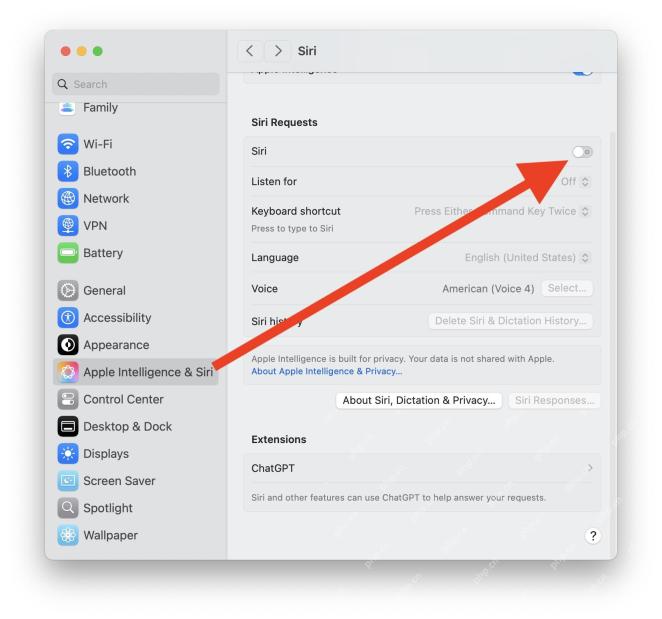 MacOS 세쿼이아에서 Siri 유형을 비활성화하는 방법Apr 30, 2025 am 09:39 AM
MacOS 세쿼이아에서 Siri 유형을 비활성화하는 방법Apr 30, 2025 am 09:39 AM최신 버전의 MACOS 시스템을 사용하면 "Type to Start Siri"기능을 사용하는 것이 그 어느 때보 다 쉬워 지지만 많은 MAC 사용자는 실수로 최신 MACOS 세쿼이아 버전을 실행하는 MAC에서 "Type to Start Siri"기능을 실수로 트리거하는 것을 발견했습니다. 이것은 실망 스러울 수 있으며 Siri 또는 "Siri를 시작하기 위해 유형"을 사용하지 않으면이 기능을 전혀 활성화하기를 원하지 않을 수 있습니다. 따라서 Mac 사용자는 "Siri를 시작하기위한 유형"을 비활성화하고 실수로 활성화되는 것을 방지하는 방법을 알고 싶을 수 있습니다. 이상하게도 MacOS Sequoia는 Mac에서 "Siri를 활성화하기위한 유형"기능을 직접 끄는 설정 스위치를 제공하지 않습니다. 그렇다고 해서이 기능을 비활성화 할 수 없다는 의미는 아닙니다.
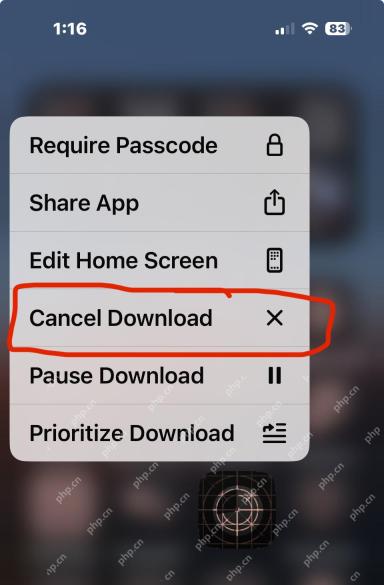 iPhone & iPad에서 앱 다운로드를 취소하는 방법Apr 30, 2025 am 09:31 AM
iPhone & iPad에서 앱 다운로드를 취소하는 방법Apr 30, 2025 am 09:31 AMiPhone 또는 iPad 앱 다운로드를 중지하는 것은 간단합니다. 방법은 다음과 같습니다. 다운로드 앱 찾기 : 홈 화면에서 앱 아이콘을 찾으십시오. 일반적으로 진행률 표시 줄을 표시합니다. 탭 앤 고정 : 메뉴가 나타날 때까지 앱 아이콘을 길게 누릅니다. 취소 : 선택


핫 AI 도구

Undresser.AI Undress
사실적인 누드 사진을 만들기 위한 AI 기반 앱

AI Clothes Remover
사진에서 옷을 제거하는 온라인 AI 도구입니다.

Undress AI Tool
무료로 이미지를 벗다

Clothoff.io
AI 옷 제거제

Video Face Swap
완전히 무료인 AI 얼굴 교환 도구를 사용하여 모든 비디오의 얼굴을 쉽게 바꾸세요!

인기 기사

뜨거운 도구

드림위버 CS6
시각적 웹 개발 도구

Eclipse용 SAP NetWeaver 서버 어댑터
Eclipse를 SAP NetWeaver 애플리케이션 서버와 통합합니다.

PhpStorm 맥 버전
최신(2018.2.1) 전문 PHP 통합 개발 도구

Atom Editor Mac 버전 다운로드
가장 인기 있는 오픈 소스 편집기

안전한 시험 브라우저
안전한 시험 브라우저는 온라인 시험을 안전하게 치르기 위한 보안 브라우저 환경입니다. 이 소프트웨어는 모든 컴퓨터를 안전한 워크스테이션으로 바꿔줍니다. 이는 모든 유틸리티에 대한 액세스를 제어하고 학생들이 승인되지 않은 리소스를 사용하는 것을 방지합니다.






